几个步骤解决win10即插即用服务不可用的问题
- 分类:Win10 教程 回答于: 2020年10月09日 09:54:00
大家熟悉电脑的都应该知道电脑有一个即插即用的服务功能,它的作用就是帮助用户识别硬盘的更改,那么小编前几天遇到一个粉丝网友询问小编我win10即插即用服务不可用该怎么去解决,那么这究竟是要怎么解决呢?来跟小编我一起学习吧。
工具/原料:
系统版本:Windows 10
品牌型号:Alienware X17
方法/步骤:
1、首先我们打开电脑,在左下角搜索栏搜索控制面板并打开,选择系统和安全,点击进去。
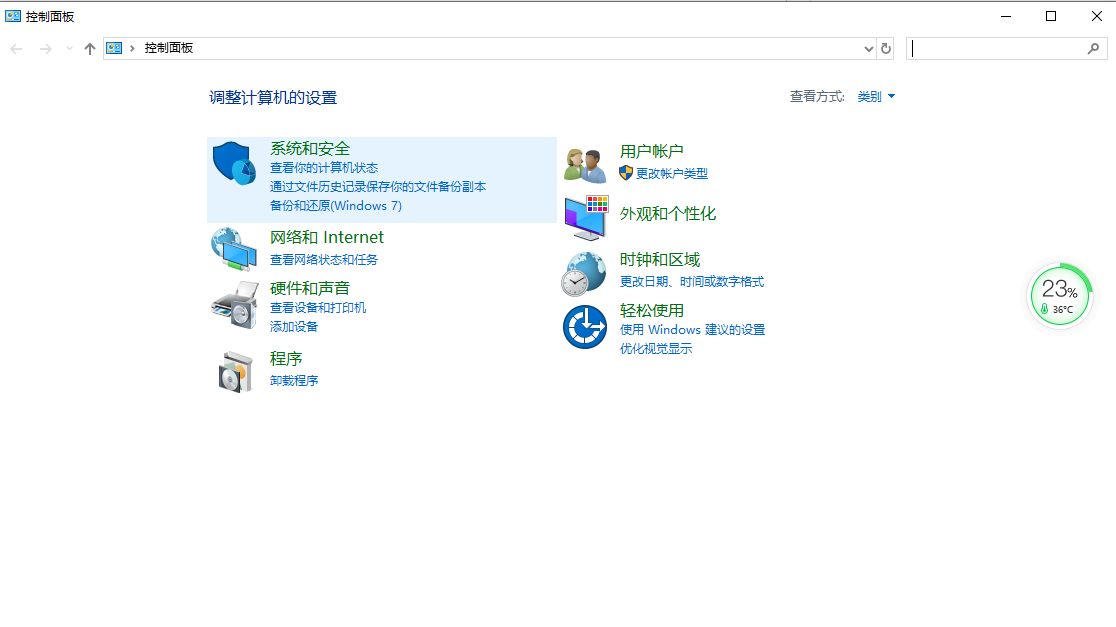
2、我们点击进去之后,找到管理工具并打开。

3、点击进去之后我们再点击服务选项。

4、接着我们在服务选项里找到Plug and Play,就是即插即用,在一般情况下这个选项都是开启的,假如我们点击进去发现是关闭的,我们右键点击它选择启动就好啦。

以上就是小编关于win10即插即用服务不可用的全部解决方法,是不是很简单啊,快来学习吧。
 有用
26
有用
26


 小白系统
小白系统


 1000
1000 1000
1000 1000
1000 1000
1000 1000
1000 1000
1000 1000
1000 1000
1000 1000
1000 1000
1000猜您喜欢
- win10纯净版:系统优化,让电脑更快速..2023/12/23
- 戴尔电脑系统怎么重装系统win10教程..2023/03/20
- 电脑怎样重装系统win10不用u盘..2022/05/28
- win10更新闪黑屏怎么回事2020/11/17
- Windows系统安装步骤全解析:从零开始轻..2024/11/03
- 非uefi启动win10安装的教程2022/02/28
相关推荐
- Win11兼容性解决方案:使用Win10驱动..2023/12/09
- 如何用口令激活windows10教程..2021/10/19
- 惠普win10重装系统后怎么进入bios..2021/01/21
- win10底部任务栏无响应怎么解决..2022/06/22
- 预装win10家庭版升级专业版2020/09/09
- 如何查看ie版本,小编教你查看ie版本的..2018/10/16














 关注微信公众号
关注微信公众号



